Se você parou após usar todos os recursos de solução de problemas disponíveis, considere reinstalar o WordPress. Embora reinstalar o WordPress no servidor nunca deva ser o primeiro recurso para tentar restaurar a paz no seu site. Mas se isso for preciso a primeira coisa a fazer é um backup de todo o seu site incluindo o banco de dados.
O WordPress faz atualizações regularmente, então, eu não tenho certeza se já reinstalei este CMS para corrigir erros do meu site. No entanto, isso pode acontecer com você e uma das maneiras mais fáceis é reinstalar o WordPress pelo painel admin. Dessa forma, poderá corrigir eventuais erros e é uma ação rápida que não precisa de nenhum esforço, exceto alguns cliques.
Reinstalando o WordPress a partir do painel - atualizando o software
O seguinte parágrafo descreve como reinstalar o WordPress a partir do painel de administração. Isso apenas reinstalará os arquivos principais do WordPress. Ao concluir este método, você terá a versão mais recente do WordPress sem arquivos corrompidos.
Embora esse método seja rápido e fácil, ele requer acesso ao painel do administrador. Se você não tiver acesso ao seu painel no momento, precisará reinstalar o WordPress via FTP.
Certifique-se de ter feito backup do seu site WordPress. Esta etapa serve apenas para garantir que você tenha seus dados se algo falhar.
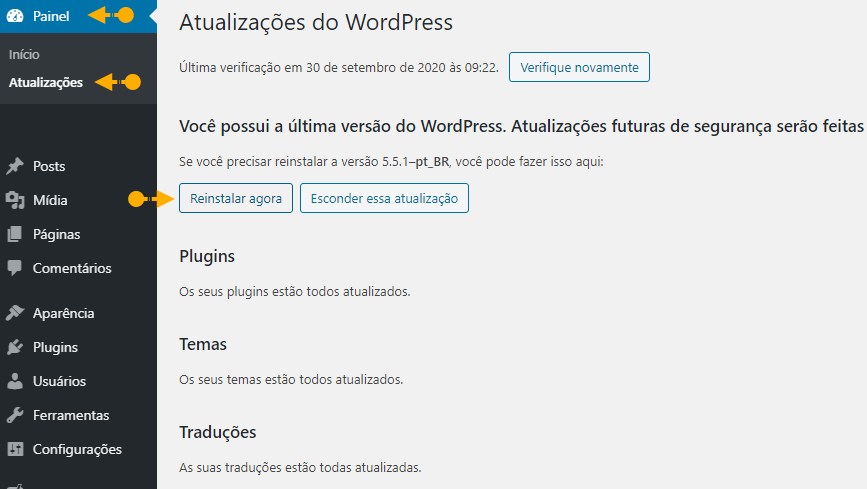
- Faça login no seu painel de administrador do WordPress.
- Clique no menu Painel e depois em Atualizações.
- Clique no botão Reinstalar agora e aguarde o término da instalação.
Você terá reinstalado o WordPress de maneira simples e fácil. Agora faça um teste com o seu site para ver se tudo está funcionando bem.
Reinstalando o WordPress usando FTP
Abaixo, descrevemos instruções passo a passo para reinstalar manualmente o WordPress sem perder conteúdo. Esta é a maneira mais adequada para qualquer pessoa que foi bloqueada em seu painel de administração, possivelmente devido a um hack ou erros. Para completar as instruções a seguir, você precisará de acesso ao FTP. Se você não tiver suas credenciais, deverá entrar em contato com seu provedor de hospedagem.
Primeiro Faça um Backup do Conteúdo
Se você ainda tem acesso ao painel admin siga estas etapas:
Um arquivo de exportação do WordPress será criado nesta etapa para reinstalar o WordPress. Este arquivo conterá todo o seu conteúdo, incluindo páginas, postagens, comentários, categorias e tags. Esta é uma etapa crucial e garantirá que seu conteúdo esteja seguro quando uma nova instalação do WordPress for concluída.
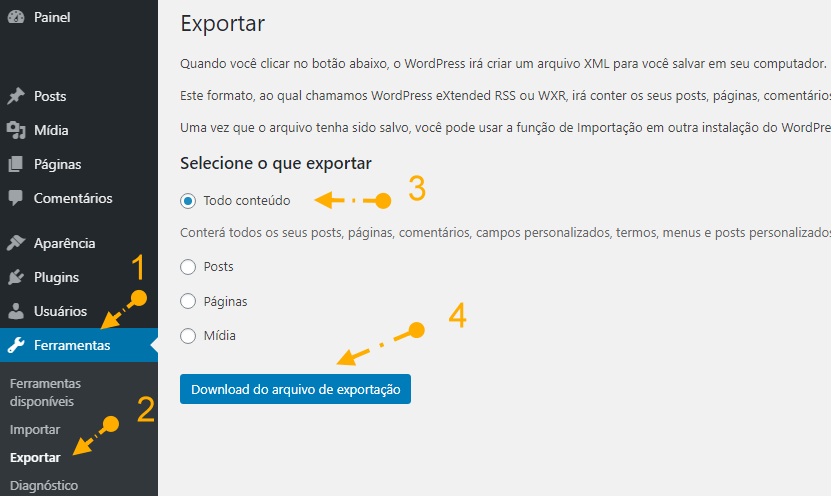
- Faça login no painel do WordPress e clique no menu Ferramentas.
- Clique no sub menu intitulado Exportar.
- Clique no círculo de verificação para Todo o Conteúdo.
- Clique no botão Baixar arquivo de exportação.
Um arquivo deve ter sido baixado para a biblioteca de Downloads do seu computador ou na pasta que você escolheu. Certifique-se de que você pode localizar esse arquivo antes de continuar a reinstalar o WordPress.
Baixe o conteúdo do cPanel se você estiver hospedando com cPanel
- Faça login em sua conta cPanel.
- Localize a pasta
wp-content. Para fazer isso, clique em Gerenciador de Arquivos, depois empublic_htmle clique com o botão direito emwp-content. - Clique no botão Comprimir. Agora você deve ver um arquivo zip.
- Clique no zip e, em seguida, clique no botão Download localizado na parte superior para baixar este arquivo para o seu computador.

Certifique-se de que o download de wp-content esteja armazenado em seu computador antes de passar para a próxima etapa na reinstalação do WordPress.
Desinstale o WordPress
- Em seu cliente FTP, talvez você esteja usando cPanel, selecione todos os arquivos e clique em Excluir. Marque a opção para excluir também da lixeira.
- Confirme a exclusão se for solicitado.
Crie um novo banco de dados. Você pode escolher se deseja ou não excluir o banco de dados antigo.
Instale o WordPress mais recente
- Vá para WordPress.Org e baixe a versão mais recente do software.
- Dentro do seu cliente FTP - cPanel ou similar, arraste os arquivos descompactados para a pasta
public_html. - Depois de fazer o upload de todos os arquivos, vá para o seu site e insira as novas informações do banco de dados que você criou anteriormente.
- Você precisará clicar em Enviar e, em seguida, clicar no botão Executar instalação.
- Clique no botão Instalar WordPress.
Excluir o conteúdo padrão e restaurar o conteúdo WP
- Faça login em seu novo site WordPress.
- No painel do WP, clique no menu Postagens.
- Lixeira todas as postagens. Por exemplo, a postagem Hello World. Você precisará garantir que não haja postagens e páginas que entrem em conflito quando os dados antigos forem adicionados à nova instalação.
- Clique no menu Comentários e certifique-se de que os comentários padrão foram excluídos.
- Certifique-se de que não haja páginas no menu Páginas.
- Faça login no seu cliente FTP cPanel e localize a pasta
public_html. - Clique na pasta
wp-content. - Localize o arquivo que você baixou anteriormente e arraste-o para dentro da pasta wp-content.
Importar conteúdo WordPress do painel
- Faça login novamente no painel do WordPress.
- Clique no menu Ferramentas e depois em Importar.
- Instale o WordPress Importer.
- Agora clique no botão Executar importador.
- Clique no botão Escolher arquivo e selecione o arquivo de exportação XML que baixamos anteriormente.
- Clique no botão Carregar arquivo e importar para continuar. Você precisará atribuir um autor às páginas. Permite que as imagens sejam importadas para a galeria de mídia.
Agora você concluiu a reinstalação do WordPress.
Considerações para concluir um backup:
Se você tiver vários usuários em seu site, pode precisar considerar a exportação de usuários.
Como reinstalar o WordPress Core via WP-CLI
Outro método que pode ser usado é reinstalar o WordPress Core pelo WP-CLI. O WP-CLI é uma ferramenta de linha de comando para gerenciar muitos aspectos de uma instalação do WordPress. Ele pode adicionar e remover usuários, postagens, categorias, inserir dados de teste, pesquisar e substituir no banco de dados e muito mais. O comando a seguir faria o download do núcleo do WordPress sem os temas e plugins padrão.
wp core download --skip-content --force
Estas etapas lhe forneceram informações para reinstalar o WordPress e corrigir possíveis erros no seu site.